- 公開日:
- 更新日:
Macのタスクマネージャーを使って強制終了する方法
WindowsからMacに変更した方の中には、Macでタスクマネージャーが見つからずお困りの方もいらっしゃるかもしれません。
この記事では、Macのタスクマネージャーを使ってアプリケーションを強制終了する方法をご紹介します。
アプリケーションが終了できない場合や、反応しなくなってしまった場合等に以下の方法をお試しください。
Macのタスクマネージャーを使って強制終了する方法
MacにはWindowsにおける「タスクマネージャー」のような機能はありません。Macではタスクマネージャーの機能が別々のアプリとして存在します。今回はMacでアプリケーションを強制終了する方法をご紹介します。
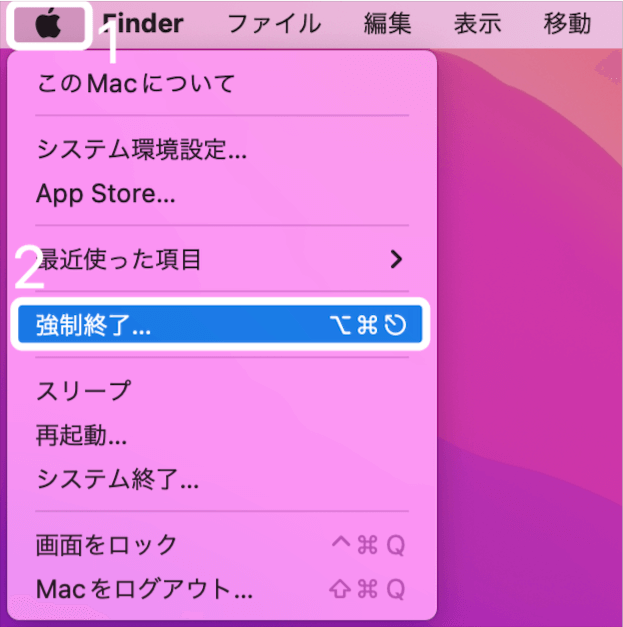
①メニューバーのアップルメニュー、②強制終了の順に選択します。command + option +escを押すことでも同様の操作が出来ます。
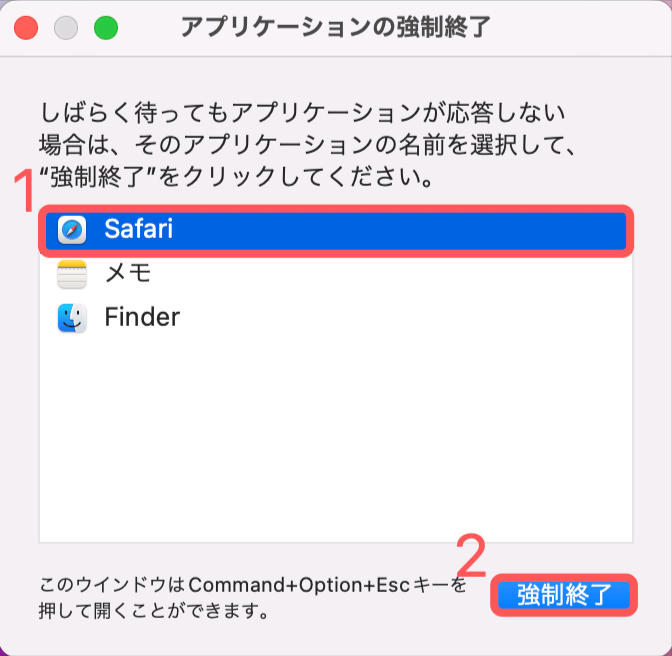
アプリケーションの強制終了ダイアログボックスが表示されます。①強制終了したいアプリ(例:Safari)を選択して、②強制終了ボタンを押します。Finderアプリを終了したい場合は「再度開く」ボタンが表示されますのでそれを押します。
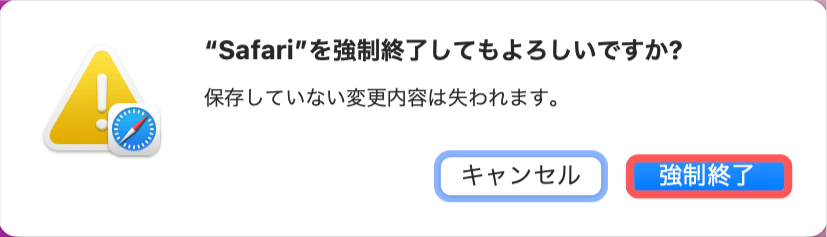
強制終了してもよろしいですか?という確認画面が表示されます。問題なければ強制終了ボタンを押します。
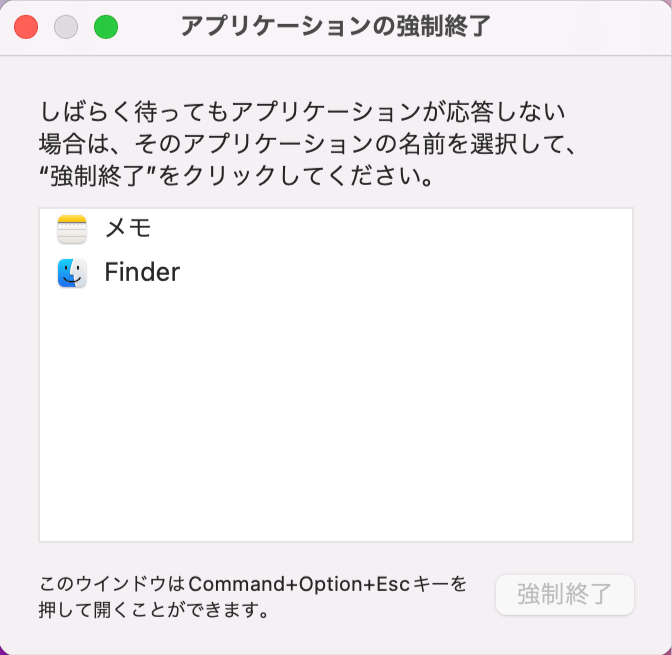
上の画像のようにアプリの一覧から選択したアプリの名前が消えていれば、問題なく強制終了ができています。
本記事では、以下のデバイスを使用して検証しています。他の環境では再現できない可能性がありますのでご了承ください。
- MacBook Pro (13-inch, 2017) macOS 12.4
